 masalah biasa
masalah biasa
 Betulkan muat turun 'Ralat Rangkaian Gagal' pada Chrome, Google Drive dan Photos!
Betulkan muat turun 'Ralat Rangkaian Gagal' pada Chrome, Google Drive dan Photos!
Betulkan muat turun 'Ralat Rangkaian Gagal' pada Chrome, Google Drive dan Photos!
Apakah masalah "Ralat Rangkaian Muat Turun Gagal"?
Sebelum kita mendalami penyelesaiannya, mari kita fahami dahulu maksud isu "Muat turun gagal dengan ralat rangkaian". Ralat ini biasanya berlaku apabila sambungan rangkaian terganggu semasa proses muat turun. Ia boleh berlaku atas pelbagai sebab seperti sambungan internet yang lemah, kesesakan rangkaian, atau masalah pelayan. Apabila ralat ini berlaku, muat turun akan berhenti dan mesej ralat akan dipaparkan.
Bagaimana untuk membetulkan muat turun ralat rangkaian yang gagal?Menghadapi "Ralat Rangkaian Muat turunGagal" boleh menjadi penghalang semasa mengakses atau memuat turun fail yang diperlukan. Sama ada anda menggunakan penyemak imbas seperti Chrome atau platform seperti Google Drive dan Google Photos, ralat ini akan muncul menyebabkan kesulitan.
Di bawah ialah panduan langkah demi langkah untuk membantu anda menavigasi dan menyelesaikan isu ini. Kaedah Penyelesaian Masalah AsasApabila anda menghadapi "Ralat Rangkaian Gagal" semasa memuat turun, anda boleh mencuba beberapa kaedah penyelesaian masalah asas:- Periksa sambungan internet anda: Pastikan anda mempunyai sambungan internet yang stabil dan boleh dipercayai. Jika anda menggunakan Wi-Fi, cuba dekati penghala anda atau sambungkan melalui kabel Ethernet untuk sambungan yang lebih stabil.
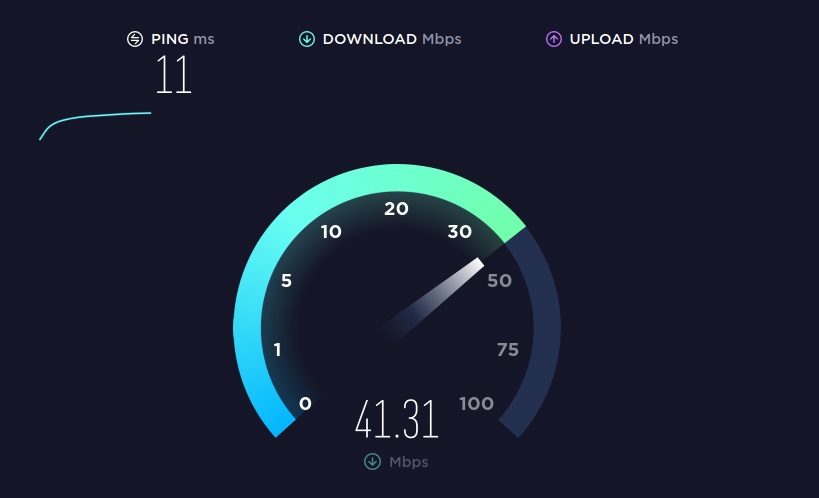
- But semula peranti anda: But semula mudah kadangkala boleh membetulkan gangguan sementara dan memulihkan fungsi muat turun standard.
- Kosongkan cache dan kuki: Kosongkan cache dan kuki penyemak imbas anda untuk membantu menyelesaikan sebarang isu yang berkaitan dengan fail sementara atau data yang bercanggah.
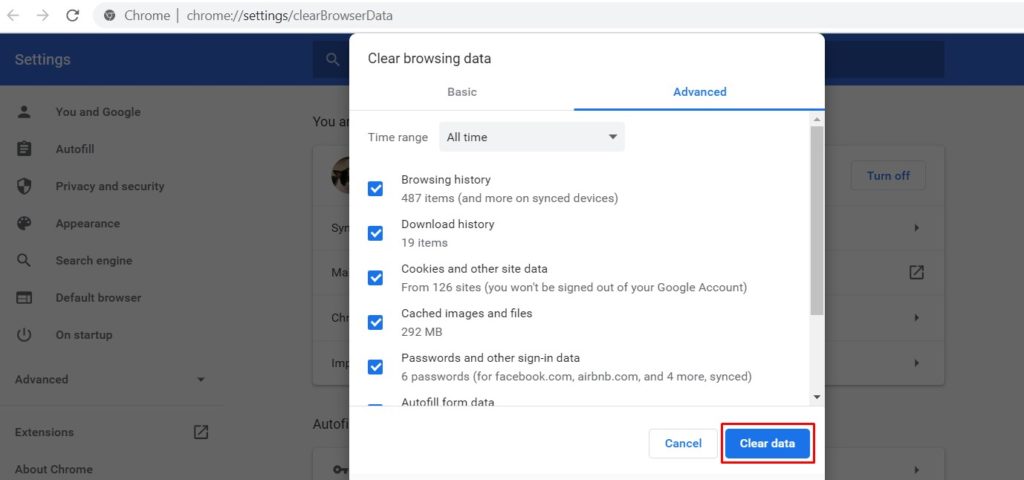
- Lumpuhkan sambungan penyemak imbas: Sesetengah sambungan mungkin mengganggu proses muat turun. Lumpuhkan mereka buat sementara waktu dan cuba muat turun sekali lagi.
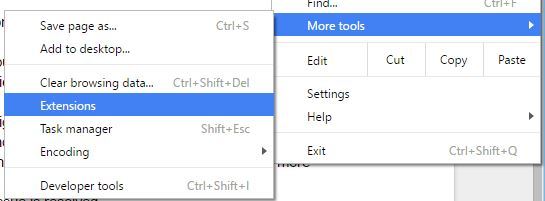
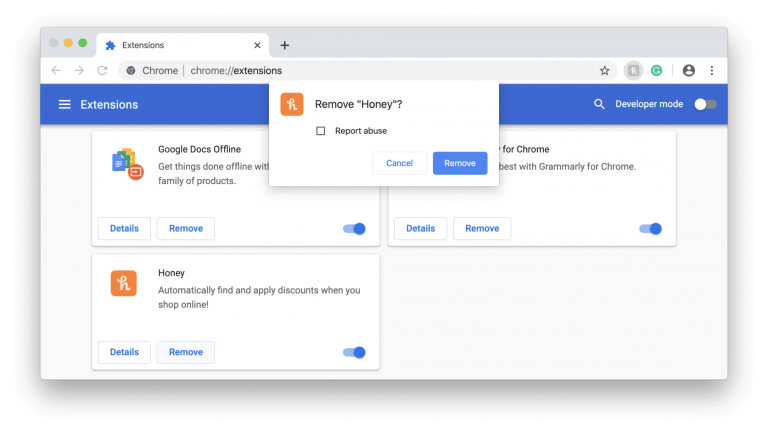
- Sesetengah sambungan mungkin mengganggu muat turun. Cuba lumpuhkannya buat sementara waktu dan lihat sama ada itu menyelesaikan masalah.
- Cuba penyemak imbas lain: Jika masalah berterusan, cuba penyemak imbas lain untuk melihat sama ada ralat itu khusus untuk penyemak imbas semasa anda.
- Kemas kini penyemak imbas anda: Pastikan anda menggunakan versi terkini penyemak imbas anda, kerana perisian yang lapuk kadangkala boleh menyebabkan masalah keserasian.
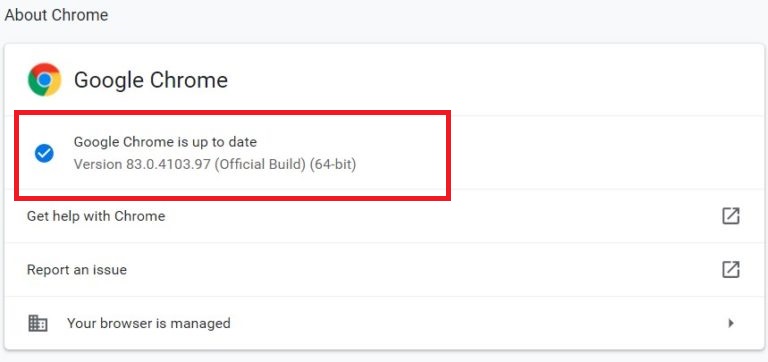
- Lumpuhkan antivirus atau firewall: Perisian antivirus atau tetapan firewall mungkin mengganggu muat turun. Lumpuhkan mereka buat sementara waktu dan cuba muat turun sekali lagi.
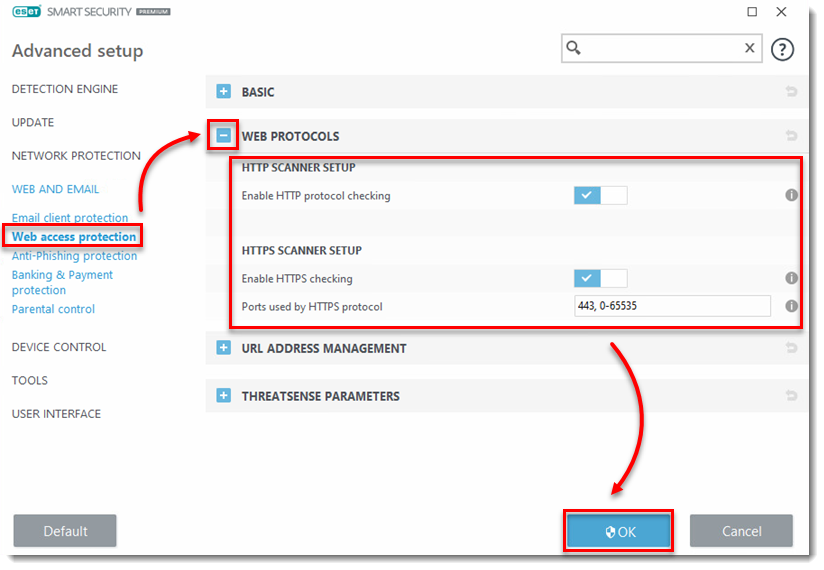
- Tetapkan Semula Tetapan Rangkaian: Tetapkan semula tetapan rangkaian boleh menyelesaikan sebarang isu berkaitan rangkaian yang mungkin menyebabkan "Ralat Rangkaian Gagal" semasa memuat turun.
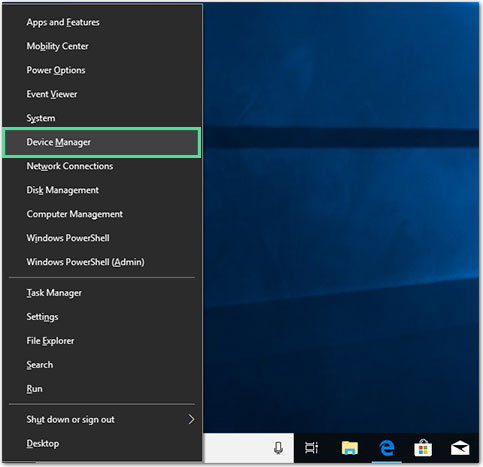
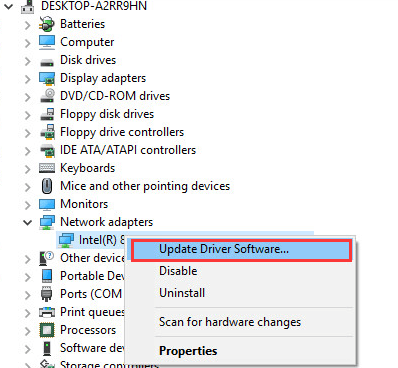
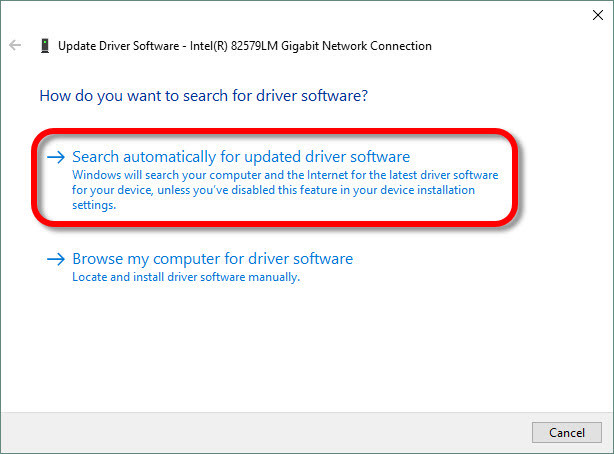
- Imbas untuk perisian hasad: Jangkitan perisian hasad juga boleh mengganggu proses muat turun. Jalankan imbasan antivirus yang menyeluruh untuk mengesan dan mengalih keluar sebarang ancaman yang berpotensi.
- Sila hubungi Pembekal Perkhidmatan Internet (ISP) anda: Jika masalah berterusan, sila hubungi ISP anda untuk menyemak sebarang gangguan rangkaian yang diketahui atau isu lain.
Langkah Pencegahan dan Amalan Terbaik
Walaupun menyelesaikan Ralat Rangkaian Gagal adalah penting, langkah pencegahan boleh membantu meminimumkan peluang menghadapi masalah ini. Berikut ialah beberapa amalan terbaik:
- Gunakan sambungan internet yang boleh dipercayai: Pastikan anda mempunyai sambungan internet yang stabil dan berkelajuan tinggi untuk mengelakkan gangguan rangkaian.
- Pastikan perisian anda dikemas kini: Kemas kini penyemak imbas, sistem pengendalian dan perisian keselamatan anda dengan kerap untuk mendapat manfaat daripada pembetulan pepijat dan tampung keselamatan terkini.
- Muat turun daripada Sumber Dipercayai: Berhati-hati semasa memuat turun fail daripada internet dan pastikan anda mendapatkannya daripada sumber yang boleh dipercayai untuk meminimumkan risiko ralat muat turun atau perisian hasad.
- Sandarkan fail anda: Sandarkan fail penting anda dengan kerap untuk mengelakkan kehilangan data sekiranya berlaku kegagalan muat turun atau isu lain yang tidak dijangka.
Cerapan Komuniti dan Petua Lain
Belajar daripada pengalaman orang lain boleh memberikan cerapan yang berharga. Berikut ialah beberapa cerapan komuniti dan petua lain untuk membantu anda mengatasi "Ralat Rangkaian Gagal" semasa proses muat turun:
- Jeda dan Sambung semula Muat Turun: Jika anda menghadapi ralat semasa muat turun, cuba jeda muat turun dan kemudian Mulakan semula muat turun untuk melihat sama ada itu membantu.
- Gunakan pengurus muat turun: Pengurus muat turun kadangkala boleh memberikan pengalaman muat turun yang lebih stabil dan boleh dipercayai, terutamanya untuk fail yang lebih besar.
- Pertimbangkan format fail lain: Jika anda terus mendapat "Ralat Rangkaian Gagal" dengan format fail tertentu, cuba tukarkannya kepada reka bentuk lain dan lihat jika masalah berterusan.
Pengalaman Pengguna
Ramai pengguna telah menyatakan kekecewaan dengan "Ralat Rangkaian Gagal" semasa memuat turun. Mari kita lihat beberapa pengalaman mereka:
“Saya cuba memuat turun dokumen penting daripada Google Drive tetapi saya terus mendapat ‘Ralat Rangkaian Gagal’ Ini sangat mengecewakan dan saya terpaksa mencari penyelesaian alternatif skim untuk mengakses fail
"Setiap kali saya cuba memuat turun fail besar menggunakan Chrome, saya sering mendapat 'Ralat Rangkaian Gagal'. Ini adalah buzz sebenar apabila saya berada di tengah-tengah muat turun kritikal.
Nasihat Pakar
Pakar mencadangkan cadangan berikut untuk menyelesaikan "Ralat Rangkaian Gagal" semasa proses muat turun:
- Kemas kini Pemacu Rangkaian: Pemandu rangkaian yang lapuk kadangkala boleh menyebabkan masalah sambungan. Pastikan anda memasang pemacu terkini.
- Pantau Trafik Rangkaian: Gunakan alatan pemantauan rangkaian untuk mengenal pasti sebarang tingkah laku rangkaian yang tidak normal yang membawa kepada "Ralat Rangkaian Gagal".
- Rujuk Sokongan Teknikal: Jika anda telah mencuba semua kaedah penyelesaian masalah dan masih menghadapi ralat, sila hubungi pasukan sokongan teknikal platform masing-masing untuk bantuan lanjut.
Mengapa saya gagal muat turun ralat rangkaian?
Jika anda terjumpa artikel ini, anda mungkin mengalami mesej "Muat turun gagal dengan ralat rangkaian" yang mengecewakan. Ralat ini boleh menjadi penghalang, terutamanya apabila mengakses fail atau foto penting. Tetapi mengapa ralat ini berlaku? Mari selami sebab dan platform biasa yang mungkin anda hadapi isu ini.
Senario Biasa Muat Turun Ralat Rangkaian Gagal
Mari kita lihat dengan lebih dekat senario biasa di mana "Ralat Rangkaian Gagal" berlaku:
Google Drive
Google Drive ialah storan awan yang popular dan perkhidmatan Penyegerakan fail oleh Google . Semasa memuat turun fail daripada Google Drive, anda mungkin menghadapi "Ralat Rangkaian Gagal" jika sambungan rangkaian anda tidak stabil atau terdapat masalah pelayan. Ini boleh mengecewakan, terutamanya apabila anda membuat muat turun yang diperlukan.
Google Photos
Google Photos ialah platform yang digunakan secara meluas untuk menyimpan dan berkongsi foto dan video. Jika anda menghadapi "Ralat Rangkaian Gagal" semasa memuat turun fail media daripada Google Photos, ia mungkin disebabkan oleh isu rangkaian atau pelayan yang tidak stabil. Ralat ini mungkin mengganggu pengalaman memuat turun foto atau video anda.
Pelayar Chrome
Pelayar Chrome terkenal dengan kelajuan dan kebolehpercayaan. Walau bagaimanapun, walaupun dengan ciri lanjutannya, anda mungkin masih menghadapi "Ralat Rangkaian Gagal" semasa proses muat turun. Ini mungkin disebabkan oleh isu rangkaian, sambungan penyemak imbas atau kesilapan sementara dalam Chrome itu sendiri.
Soalan Lazim
1 Apakah itu "Ralat Rangkaian Gagal"?
Ini ialah mesej ralat yang menunjukkan bahawa muat turun telah terganggu atau tidak dapat diselesaikan, biasanya disebabkan oleh sambungan atau isu khusus platform.
2 Mengapa saya melihat "ralat rangkaian gagal muat turun Chrome"?
Ralat ini khusus untuk penyemak imbas Chrome dan boleh disebabkan oleh isu seperti kekacauan cache, sambungan bermasalah atau sambungan internet yang tidak stabil.
3. "Ralat rangkaian gagal muat turun Google Drive" mungkin disebabkan saiz fail?
Ya, kadangkala fail besar atau storan Drive terhad boleh mengganggu muat turun, menyebabkan ralat ini dalam Google Drive.
4.Cara menyelesaikan "ralat rangkaian gagal muat turun Google Photos".
Pastikan apl Google Photos anda dikemas kini, semak sambungan Internet anda atau gunakan Google Takeout untuk memuat turun foto anda.
5. Adakah perisian keselamatan dan tembok api bertanggungjawab untuk mesej "Muat turun ralat rangkaian gagal"?
Mereka boleh. Sesetengah perisian keselamatan mungkin menyekat atau mengganggu muat turun, jadi pastikan anda menyemak tetapannya jika anda menghadapi ralat ini.
Atas ialah kandungan terperinci Betulkan muat turun 'Ralat Rangkaian Gagal' pada Chrome, Google Drive dan Photos!. Untuk maklumat lanjut, sila ikut artikel berkaitan lain di laman web China PHP!

Alat AI Hot

Undresser.AI Undress
Apl berkuasa AI untuk mencipta foto bogel yang realistik

AI Clothes Remover
Alat AI dalam talian untuk mengeluarkan pakaian daripada foto.

Undress AI Tool
Gambar buka pakaian secara percuma

Clothoff.io
Penyingkiran pakaian AI

AI Hentai Generator
Menjana ai hentai secara percuma.

Artikel Panas

Alat panas

Notepad++7.3.1
Editor kod yang mudah digunakan dan percuma

SublimeText3 versi Cina
Versi Cina, sangat mudah digunakan

Hantar Studio 13.0.1
Persekitaran pembangunan bersepadu PHP yang berkuasa

Dreamweaver CS6
Alat pembangunan web visual

SublimeText3 versi Mac
Perisian penyuntingan kod peringkat Tuhan (SublimeText3)

Topik panas
 1377
1377
 52
52
 Bagaimana untuk memuat turun episod drama pendek Hongguo
Mar 11, 2024 pm 09:16 PM
Bagaimana untuk memuat turun episod drama pendek Hongguo
Mar 11, 2024 pm 09:16 PM
Hongguo Short Play bukan sahaja platform untuk menonton drama pendek, tetapi juga khazanah kandungan yang kaya, termasuk novel dan kandungan menarik yang lain. Ini tidak dinafikan satu kejutan besar bagi ramai pengguna yang suka membaca. Walau bagaimanapun, ramai pengguna masih tidak tahu cara memuat turun dan menonton novel ini dalam Hongguo Short Play Dalam berikut, editor tapak ini akan memberikan anda langkah memuat turun terperinci, dengan harapan dapat membantu semua Rakan Kongsi yang memerlukan. Bagaimana untuk memuat turun dan menonton drama pendek Hongguo Jawapan: [Main pendek Hongguo] - [Buku audio] - [Artikel] - [Muat turun]. Langkah-langkah khusus: 1. Mula-mula buka perisian Drama Pendek Hongguo, masukkan halaman utama dan klik butang [Dengar Buku] di bahagian atas halaman 2. Kemudian pada halaman novel kita boleh melihat banyak kandungan artikel, di sini
 Tidak dapat menyelesaikan operasi (Ralat 0x0000771) Ralat pencetak
Mar 16, 2024 pm 03:50 PM
Tidak dapat menyelesaikan operasi (Ralat 0x0000771) Ralat pencetak
Mar 16, 2024 pm 03:50 PM
Jika anda menemui mesej ralat semasa menggunakan pencetak anda, seperti operasi tidak dapat diselesaikan (ralat 0x00000771), ini mungkin kerana pencetak telah diputuskan sambungan. Dalam kes ini, anda boleh menyelesaikan masalah melalui kaedah berikut. Dalam artikel ini, kami akan membincangkan cara membetulkan isu ini pada Windows 11/10 PC. Keseluruhan mesej ralat berkata: Operasi tidak dapat diselesaikan (ralat 0x0000771). Pencetak yang ditentukan telah dipadamkan. Betulkan 0x00000771 Ralat Pencetak pada Windows PC Untuk membetulkan Ralat Pencetak operasi tidak dapat diselesaikan (Ralat 0x0000771), pencetak yang ditentukan telah dipadamkan pada Windows 11/10 PC, ikut penyelesaian ini: Mulakan semula Print Spool
 Apakah yang perlu saya lakukan jika saya memuat turun kertas dinding orang lain selepas log masuk ke akaun lain pada mesin kertas dinding?
Mar 19, 2024 pm 02:00 PM
Apakah yang perlu saya lakukan jika saya memuat turun kertas dinding orang lain selepas log masuk ke akaun lain pada mesin kertas dinding?
Mar 19, 2024 pm 02:00 PM
Apabila anda log masuk ke akaun stim orang lain pada komputer anda, dan akaun orang lain itu kebetulan mempunyai perisian kertas dinding, stim akan memuat turun kertas dinding yang dilanggan ke akaun orang lain secara automatik selepas bertukar kembali ke akaun anda sendiri Pengguna boleh menyelesaikan masalah ini dengan mematikan penyegerakan awan wap. Apa yang perlu dilakukan jika enjin kertas dinding memuat turun kertas dinding orang lain selepas log masuk ke akaun lain 1. Log masuk ke akaun stim anda sendiri, cari penyegerakan awan dalam tetapan, dan matikan penyegerakan awan stim. 2. Log masuk ke akaun Steam orang lain yang anda log masuk sebelum ini, buka Bengkel Kreatif Kertas Dinding, cari kandungan langganan, dan kemudian batalkan semua langganan. (Sekiranya anda tidak dapat mencari kertas dinding pada masa hadapan, anda boleh mengumpulnya dahulu dan kemudian membatalkan langganan) 3. Tukar semula ke wap anda sendiri
 Penyelesaian kepada ralat segera Windows Update Ralat 0x8024401c
Jun 08, 2024 pm 12:18 PM
Penyelesaian kepada ralat segera Windows Update Ralat 0x8024401c
Jun 08, 2024 pm 12:18 PM
Jadual Kandungan Penyelesaian 1 Penyelesaian 21. Padamkan fail sementara Windows Update 2. Membaiki fail sistem yang rosak 3. Lihat dan ubah suai entri pendaftaran 4. Matikan kad rangkaian IPv6 5. Jalankan alat WindowsUpdateTroubleshooter untuk membaiki 6. Matikan firewall dan perisian anti-virus lain yang berkaitan. 7. Tutup perkhidmatan WidowsUpdate. Penyelesaian 3 Penyelesaian 4 Ralat "0x8024401c" berlaku semasa kemas kini Windows pada komputer Huawei Gejala Masalah Punca Penyelesaian Masih tidak diselesaikan? Baru-baru ini, pelayan web perlu dikemas kini kerana kelemahan sistem Selepas log masuk ke pelayan, kemas kini menggesa kod ralat 0x8024401c
 Bagaimana untuk memuat turun pautan bermula dengan 115://? Muat turun pengenalan kaedah
Mar 14, 2024 am 11:58 AM
Bagaimana untuk memuat turun pautan bermula dengan 115://? Muat turun pengenalan kaedah
Mar 14, 2024 am 11:58 AM
Baru-baru ini, ramai pengguna bertanya kepada editor, bagaimana untuk memuat turun pautan bermula dengan 115://? Jika anda ingin memuat turun pautan bermula dengan 115://, anda perlu menggunakan pelayar 115 Selepas anda memuat turun pelayar 115, mari lihat tutorial muat turun yang disusun oleh editor di bawah. Pengenalan kepada cara memuat turun pautan bermula dengan 115:// 1. Log masuk ke 115.com, muat turun dan pasang pelayar 115. 2. Masukkan: chrome://extensions/ dalam bar alamat pelayar 115, masukkan pusat sambungan, cari Tampermonkey dan pasang pemalam yang sepadan. 3. Masukkan dalam bar alamat pelayar 115: Skrip Grease Monkey: https://greasyfork.org/en/
 Pengenalan kepada cara memuat turun dan memasang permainan superpeople
Mar 30, 2024 pm 04:01 PM
Pengenalan kepada cara memuat turun dan memasang permainan superpeople
Mar 30, 2024 pm 04:01 PM
Permainan superpeople boleh dimuat turun melalui klien wap Saiz permainan ini ialah kira-kira 28G Ia biasanya mengambil masa satu setengah jam untuk memuat turun dan memasang Berikut ialah tutorial muat turun dan pemasangan khusus untuk anda. Kaedah baharu untuk memohon ujian tertutup global 1) Cari "SUPERPEOPLE" dalam kedai Steam (muat turun klien stim) 2) Klik "Minta akses kepada ujian tertutup SUPERPEOPLE" di bahagian bawah halaman kedai "SUPERPEOPLE" 3) Selepas mengklik butang minta butang akses, Permainan "SUPERPEOPLECBT" boleh disahkan dalam perpustakaan Steam 4) Klik butang pasang dalam "SUPERPEOPLECBT" dan muat turun
 Bagaimana untuk memuat turun cakera rangkaian Quark ke setempat? Bagaimana untuk menyimpan fail yang dimuat turun dari Quark Network Disk kembali ke komputer tempatan
Mar 13, 2024 pm 08:31 PM
Bagaimana untuk memuat turun cakera rangkaian Quark ke setempat? Bagaimana untuk menyimpan fail yang dimuat turun dari Quark Network Disk kembali ke komputer tempatan
Mar 13, 2024 pm 08:31 PM
Ramai pengguna perlu memuat turun fail apabila menggunakan Cakera Rangkaian Quark, tetapi kami ingin menyimpannya secara tempatan, jadi bagaimana untuk menyediakannya? Biarkan tapak ini memperkenalkan kepada pengguna secara terperinci cara menyimpan fail yang dimuat turun dari Quark Network Disk kembali ke komputer tempatan. Cara menyimpan fail yang dimuat turun dari cakera rangkaian Quark kembali ke komputer tempatan anda 1. Buka Quark, log masuk ke akaun anda dan klik ikon senarai. 2. Selepas mengklik ikon, pilih cakera rangkaian. 3. Selepas memasukkan Quark Network Disk, klik My Files. 4. Selepas memasukkan Fail Saya, pilih fail yang anda ingin muat turun dan klik ikon tiga titik. 5. Semak fail yang anda ingin muat turun dan klik Muat turun.
 Bagaimana untuk memuat turun foobar2000? -Cara menggunakan foobar2000
Mar 18, 2024 am 10:58 AM
Bagaimana untuk memuat turun foobar2000? -Cara menggunakan foobar2000
Mar 18, 2024 am 10:58 AM
foobar2000 ialah perisian yang boleh mendengar sumber muzik pada bila-bila masa Ia membawakan anda semua jenis muzik dengan kualiti bunyi tanpa kehilangan Versi pemain muzik yang dipertingkatkan membolehkan anda mendapatkan pengalaman muzik yang lebih komprehensif dan selesa mainkan audio lanjutan pada komputer Peranti dipindahkan ke telefon mudah alih untuk memberikan pengalaman main balik muzik yang lebih mudah dan cekap Reka bentuk antara muka adalah ringkas, jelas dan mudah digunakan Ia menggunakan gaya reka bentuk minimalis tanpa terlalu banyak hiasan dan operasi yang menyusahkan untuk bermula dengan cepat. Ia juga menyokong pelbagai kulit dan Tema, memperibadikan tetapan mengikut pilihan anda sendiri, dan mencipta pemain muzik eksklusif yang menyokong main balik berbilang format audio. Ia juga menyokong fungsi perolehan audio untuk melaraskan kelantangan kepada keadaan pendengaran anda sendiri untuk mengelakkan kerosakan pendengaran yang disebabkan oleh kelantangan yang berlebihan. Seterusnya, izinkan saya membantu anda


